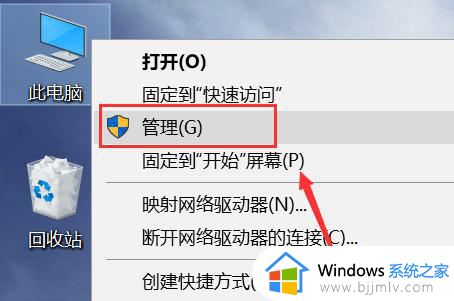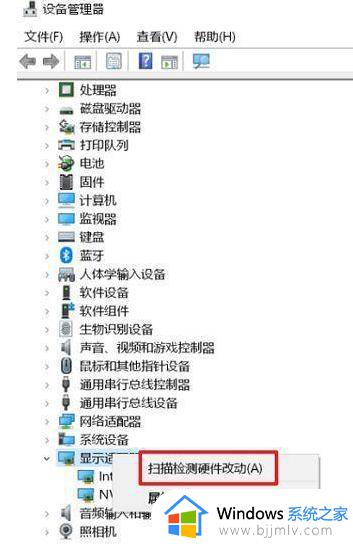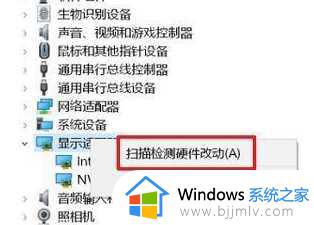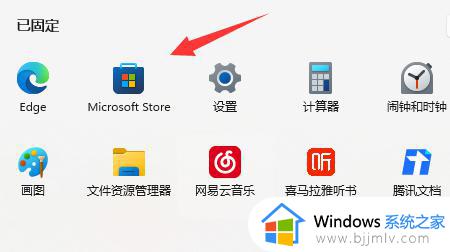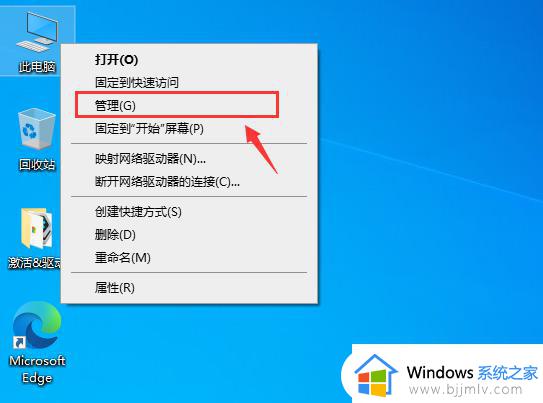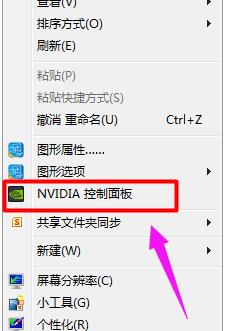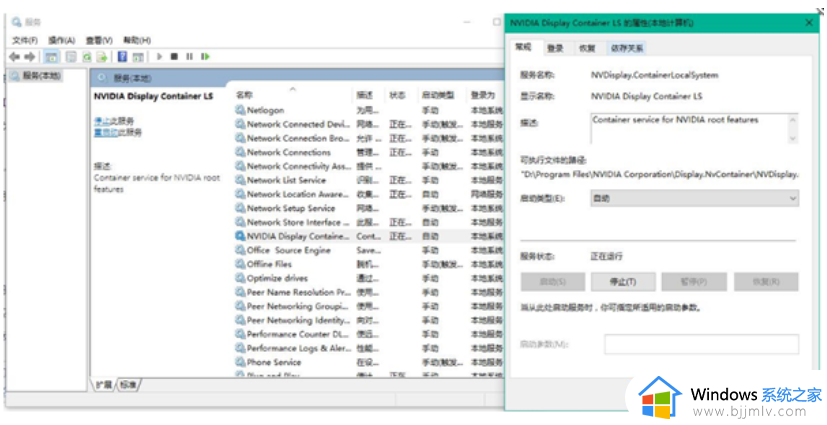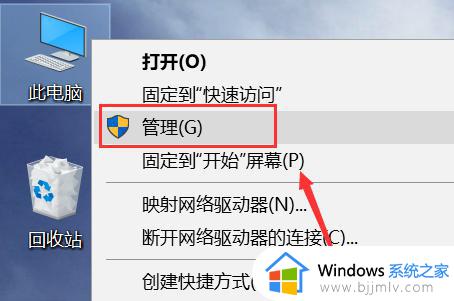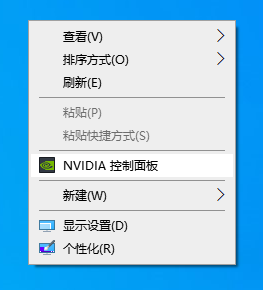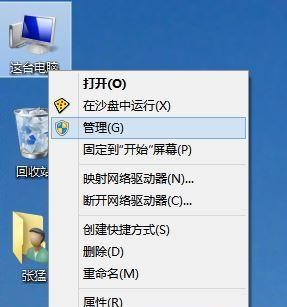笔记本没有nvidia控制面板怎么办 笔记本未发现NVIDIA控制面板解决方法
当用户在笔记本电脑上玩游戏的时候,为了提高游戏运行的流畅,就想要通过nvidia控制面板来对显卡性能进行调整,然而却遇到了笔记本电脑桌面上没有nvidia控制面板选项的情况,对此笔记本没有nvidia控制面板怎么办呢?这里小编就来教大家笔记本未发现NVIDIA控制面板解决方法。
具体方法:
1、在电脑的左下角选择开始键,选中控制面板,打开控制面板。
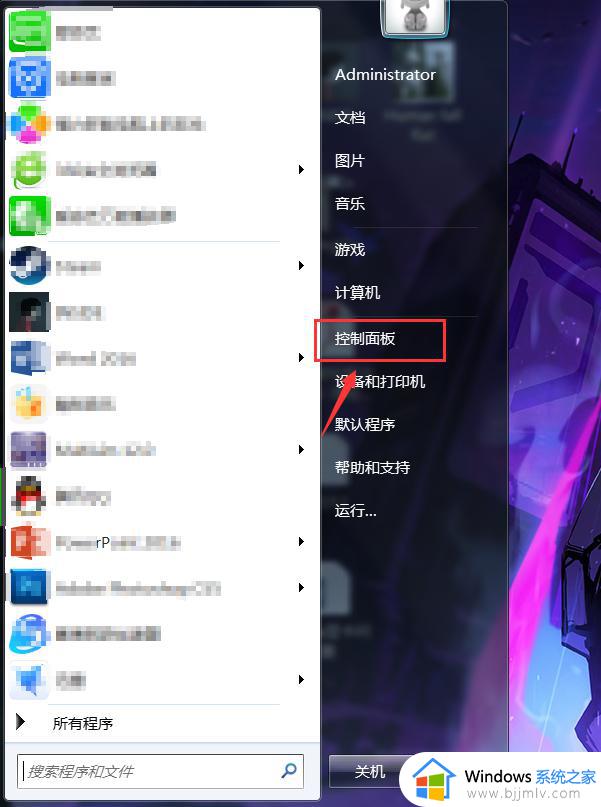
2、在控制面板中找到管理工具,选择(管理工具),打开管理工具。
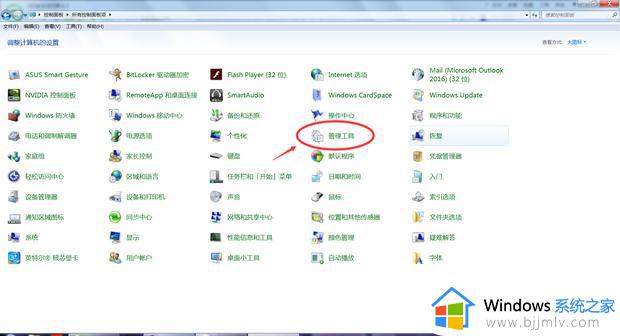
3、打开管理工具找到服务,打开服务。
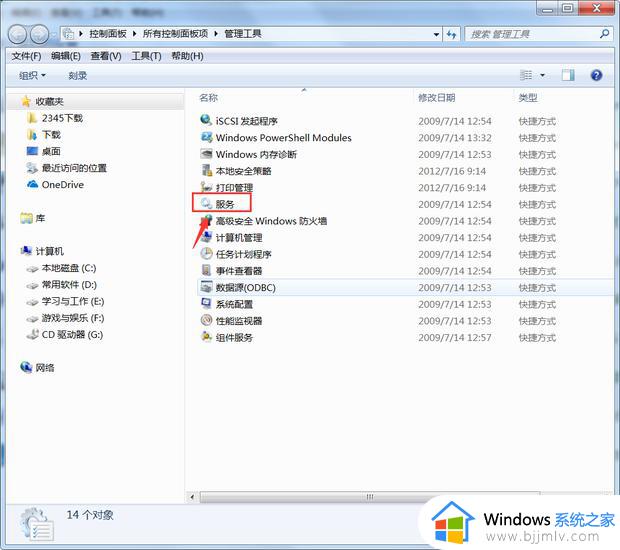
4、在服务的选项中找到NVIDIA Display Driver Service和NVIDIA LocalSystem Containor两个选项,查看这两个服务是否启用。
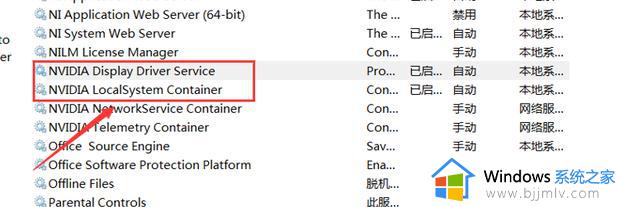
5、在NVIDIA Display Driver Service的属性窗口中,将启动类型改为改成手动,单击(确定)。
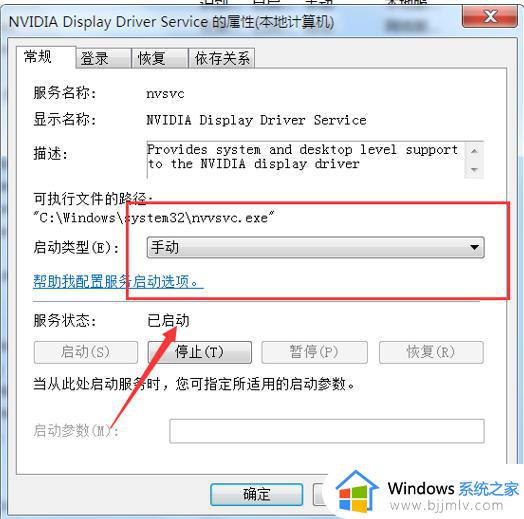
6、再次启动NVIDIA控制面板,就能成功打开了。
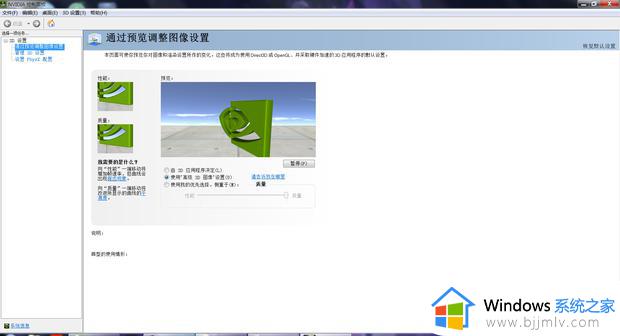
以上就是小编带来的笔记本未发现NVIDIA控制面板解决方法了,有出现这种现象的小伙伴不妨根据小编的方法来解决吧,希望能够对大家有所帮助。